See artikkel kirjeldab, kuidas kasutada “Pildi” tööriista Veebilehe loojas.
Pildi lisamine
- Lohistage “Pilt” põhiseadmest:

- Valige pildi kompositsioon ja klõpsake sellel:
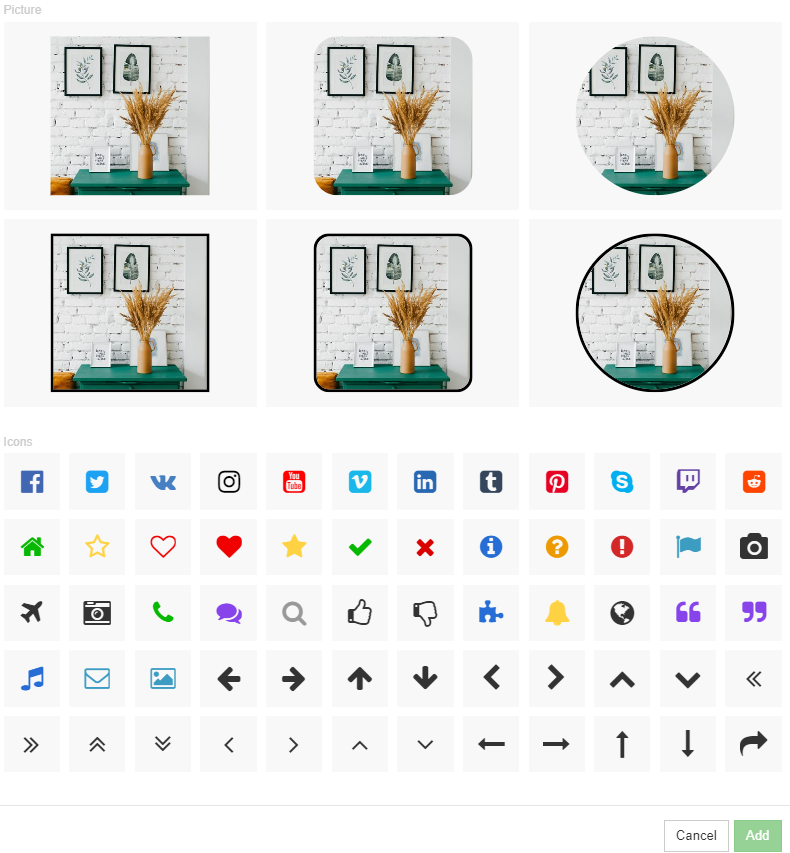
- Avaaknas valige pilt tasuta galeriist või laadige üles oma pilt:
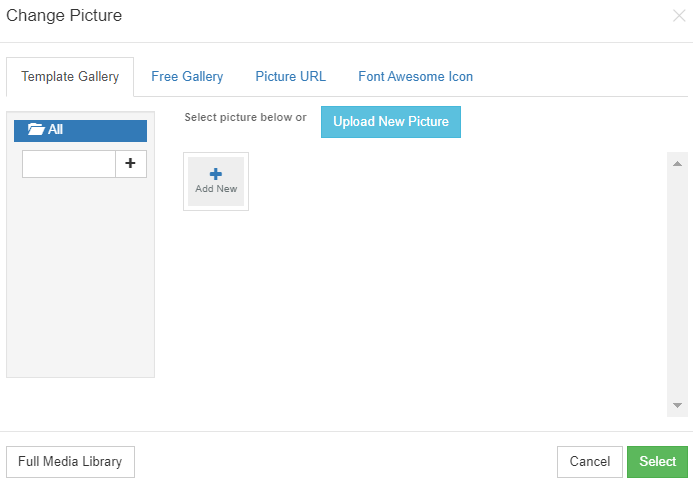
Pildi redigeerimine
- Valige pilt ja klõpsake “Muuda pilti” kontekstimenüüst:
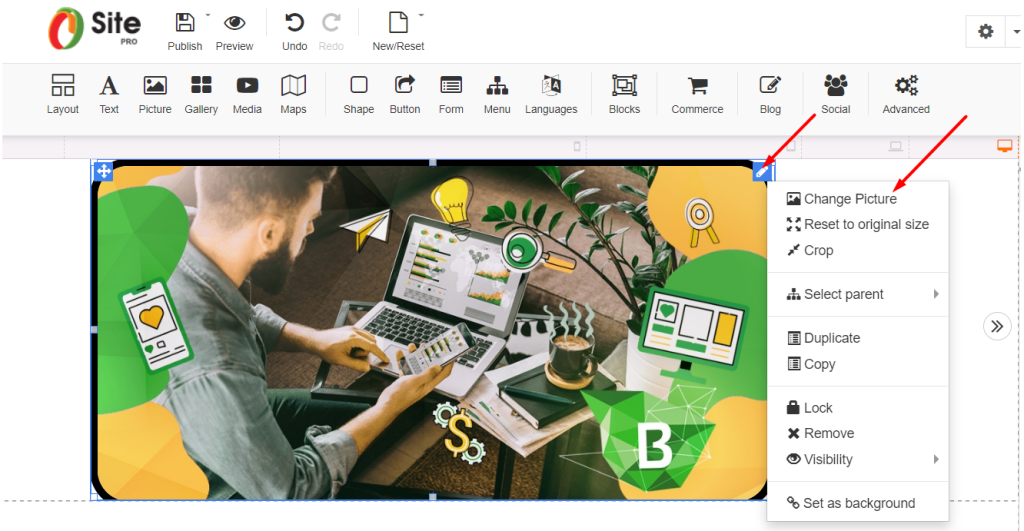
- Vali meedia: Valige uue pildi üleslaadimiseks, kasutage tasuta galeriid või sisestage lihtsalt soovitud pildi kirjeldus ja klõpsake “Otsi”, sisestage pildi URL ja klõpsake “Impordi galeriisse” või otsige “Font Awesome ikoonide” galeriist ning klõpsake “Vali” ikoonil.
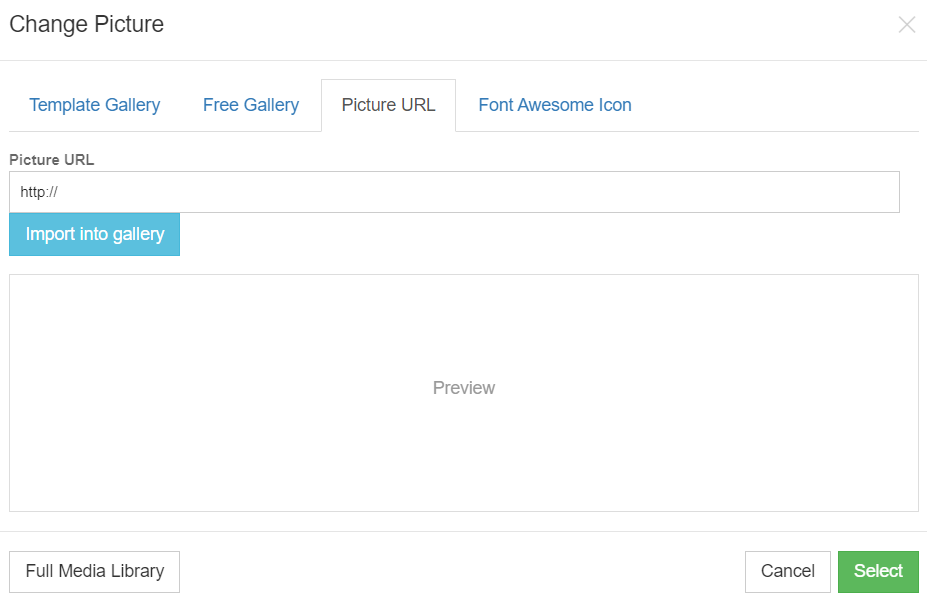
Pildi kohandamine
- Kärpimine: Klõpsake pildil “Kärbi” nuppu ja liigutage/muutke oranži kärpimisala, et muuta foto nähtavat osa, ning klõpsake muudatuste salvestamiseks alumises paremas nurgas olevat linnukest.
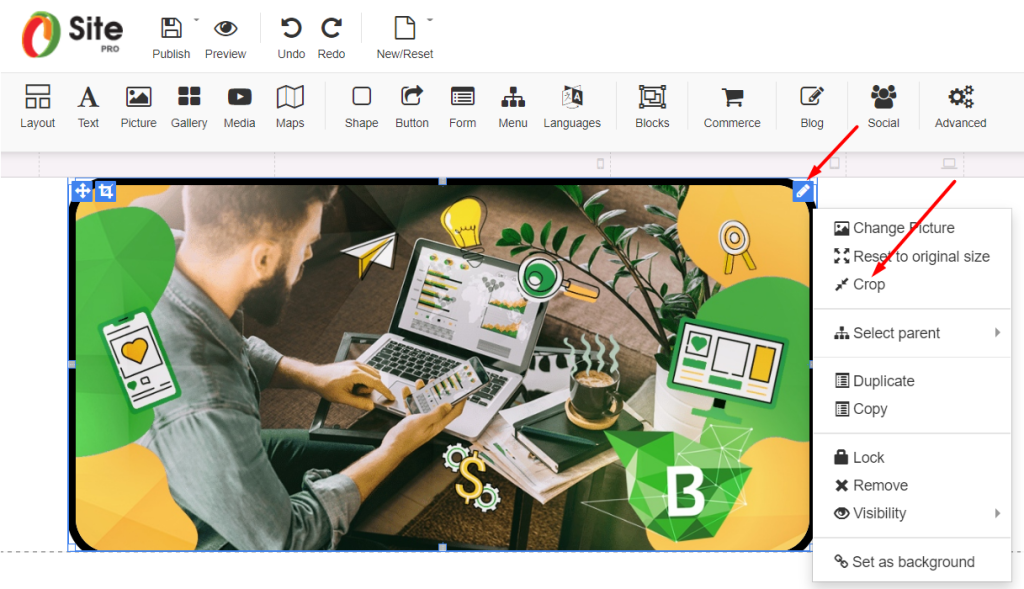
- Läbipaistvus: Reguleeri pildi läbipaistvust parempoolses tööriistaribas.
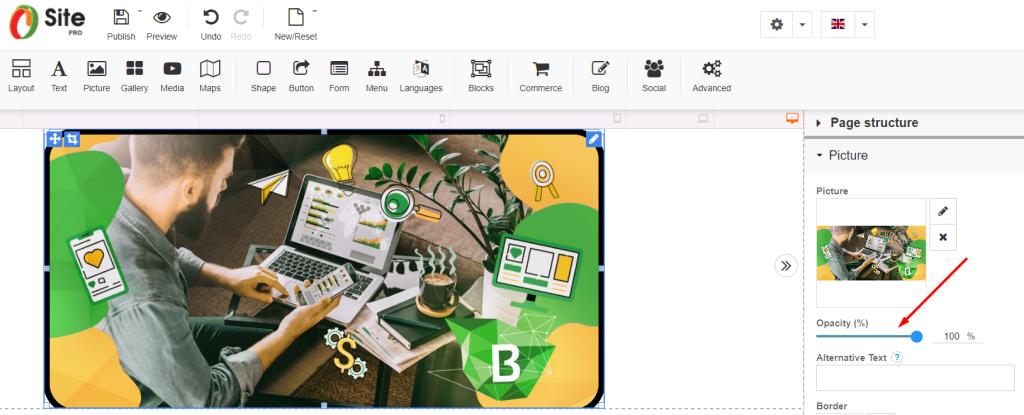
- Alternatiivne tekst: Kirjuta “Informatsioon pildi kohta, kui kasutaja ei saa seda näha”.
- Äär: Klõpsake parempoolses tööriistaribas äärel. Valige ääre laius, värv ja stiil. Samuti saate valida erinevaid ääri ja nurki
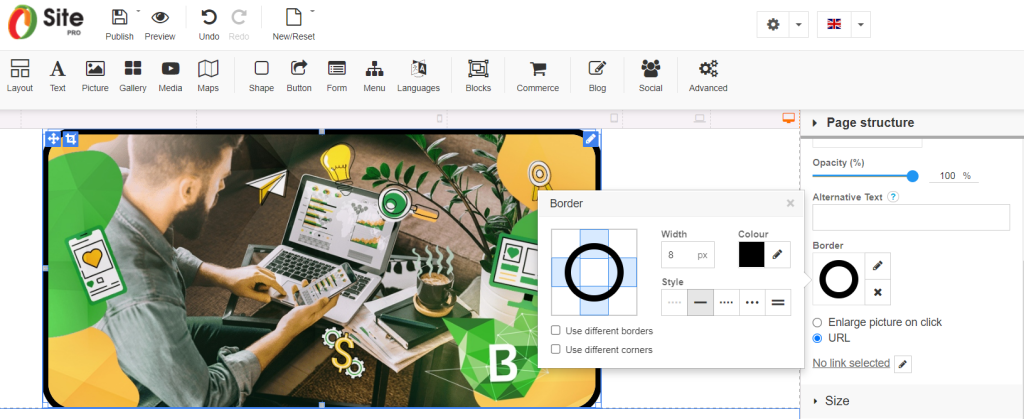
- Varjund: Klõpsake parempoolses tööriistaribas varjundi nuppu. Valige kaugus, suurus, hägusus, värv ja stiil varjundile.
- Klikiga juhtimine: Valige pilt ja klõpsake parempoolses tööriistaribas “Pildi suurendamine klõpsuga” või valige URL ning sisestage lingi omadused hüpikaknas.
- Suurus: Reguleeri pildi suurust või vali “Luba suuruse automaatne kohandamine” parempoolses tööriistaribas.
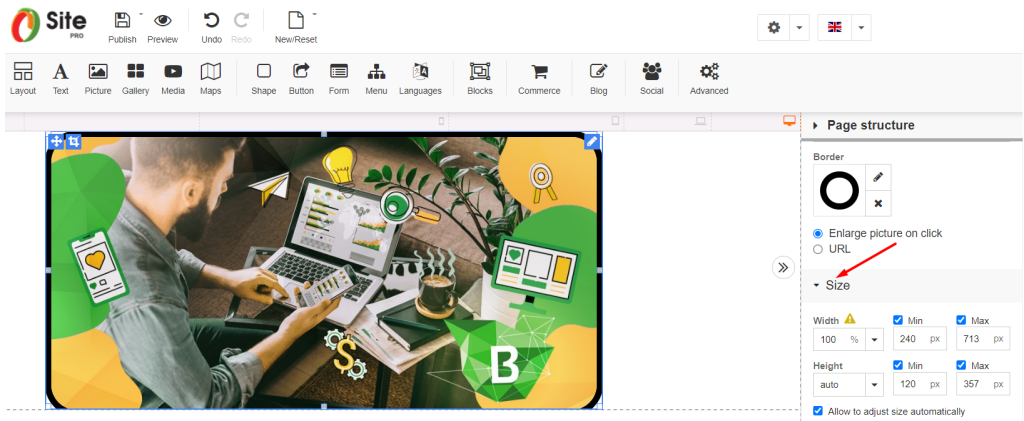
Loo endale oma tasuta professionaalne veebisait Beehostinguga Veebilehe looja.









